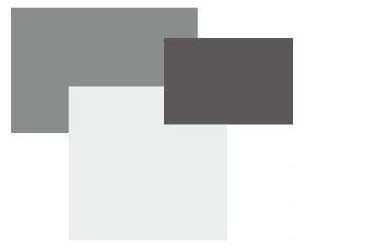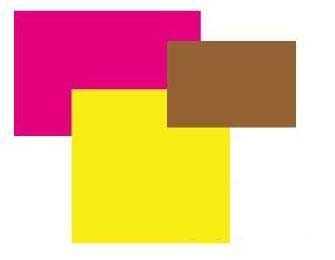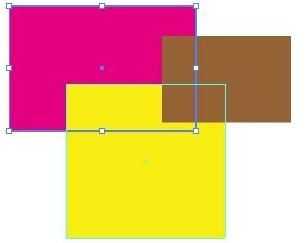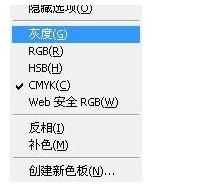cdr怎么使用替换完成矢量图色彩模式转换?
(编辑:jimmy 日期: 2025/12/27 浏览:3 次 )
一般在设计作品中会用到很多填色,如果在转换前要一个一个地去找,那是很麻烦的一件事,这时仍然可以使用查找的方法来将填充了其他色彩模式的图形找出来,再将其转换为CMYK模式。
- 软件名称:
- CorelDRAW X4 简体中文正式破解安装版(附注册序列号)
- 软件大小:
- 97MB
- 更新时间:
- 2016-05-16立即下载
1、打开文件,选择“编辑-查找和替换-替换对象”命令,打开“替换向导”对话框。在对话框中选中“替换颜色模型或调色板”单选项,单击【下一步】按钮。
2、在打开的“替换向导”对话框中选中“查找任何颜色模型或调色板”单选项,然后在“用来替换的颜色模型”下拉列表框中选中“CMYK色”选项,单击【完成】按钮完成替换向导的设置。
3、在打开的“查找并替换”对话框中单击【全部替换】按钮执行全部替换操作。
4、此时打开提示对话框,单击“是”按钮从头开始搜索,搜索完成后打开提示对话框,提示搜索完成,单击“确定”按钮完成文件中矢量图色彩模式的转换。
相关推荐:
CDR怎么使用封套工具绘制矢量图?
CDR怎么快速将字体图片转换为矢量?
CDR怎么做矢量图印章? cdr将图形转换成印章的教程
下一篇:CDR利用滤镜快速制作闪电效果